Как настроить Wi-Fi точку доступа на Windows 10: шаг за шагом руководство
Узнайте, как быстро и легко настроить точку доступа Wi-Fi на вашем ноутбуке с операционной системой Windows Это позволит вам поделиться интернет-соединением с другими устройствами, такими как смартфоны, планшеты или другие компьютеры.


Проверьте, поддерживает ли ваш ноутбук функцию создания точки доступа Wi-Fi. Для этого откройте Параметры в системном трее, затем выберите Сеть и интернет и перейдите во вкладку Мобильная точка доступа. Если у вас есть такая опция, вы можете использовать свой ноутбук в качестве Wi-Fi роутера.
Как РАЗДАТЬ ИНТЕРНЕТ с АЙФОНА на телефон или компьютер? Создать точку доступа и режим модема iPhone!

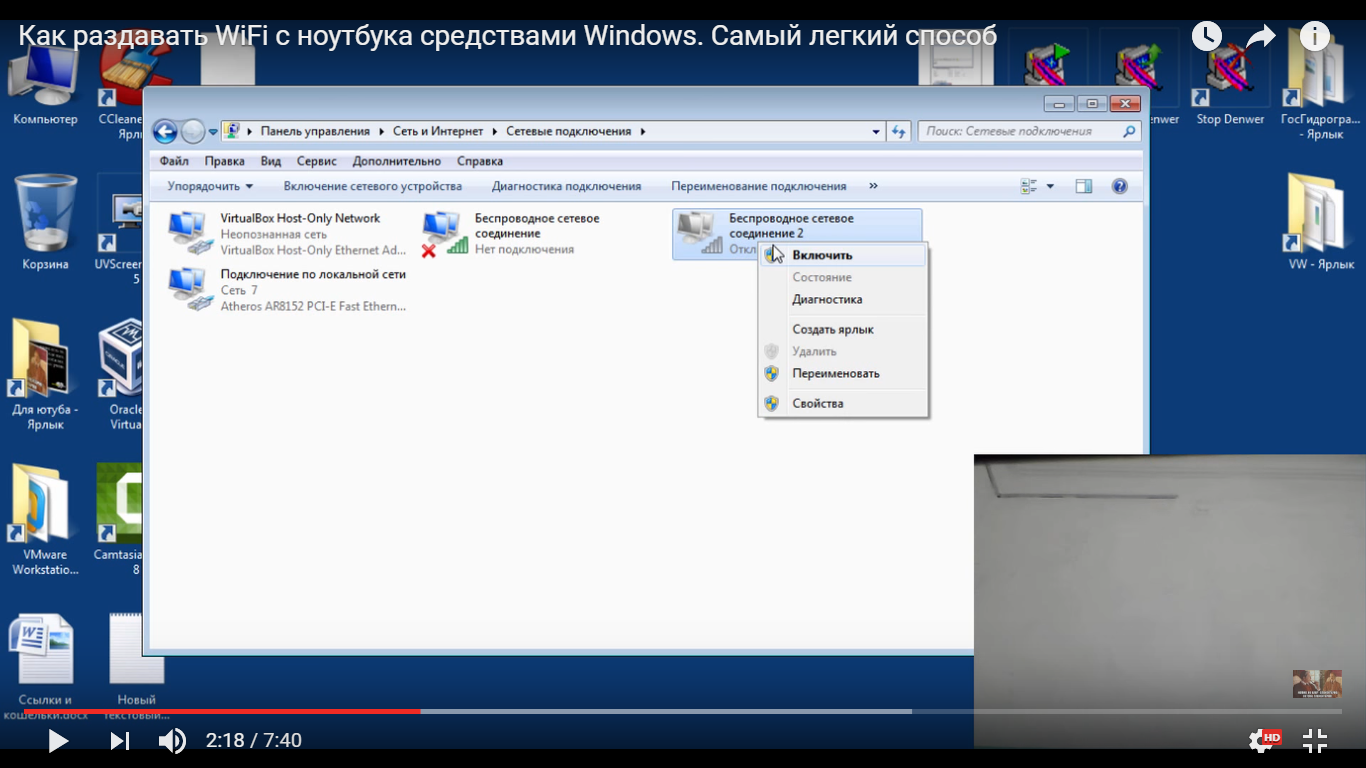
Убедитесь, что у вас установлены все необходимые драйверы для вашей беспроводной сетевой карты. Если вы не знаете, какие драйверы у вас установлены, вы можете проверить это в Диспетчере устройств. Если вам нужно обновить драйверы, посетите официальный сайт производителя вашего ноутбука и загрузите последние версии.
Как легко подключить и настроить Wi-Fi в ноутбуке Windows 10
Откройте Параметры в системном трее, выберите Сеть и интернет и перейдите во вкладку Мобильная точка доступа. Включите опцию Разрешить другим устройствам подключаться через этот компьютер в Интернет. Теперь ваш ноутбук стал Wi-Fi роутером и можно подключаться к нему другим устройствам.
Как раздать Wi-Fi с ноутбука на Windows 7 или Windows 10?
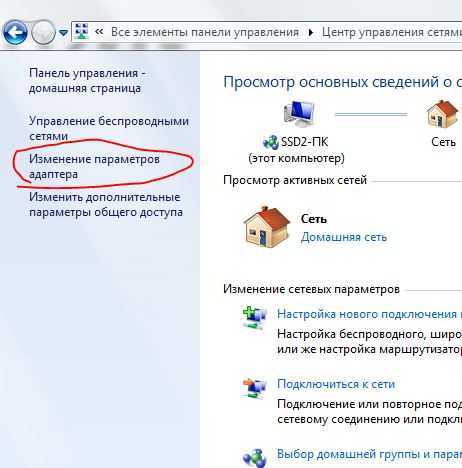
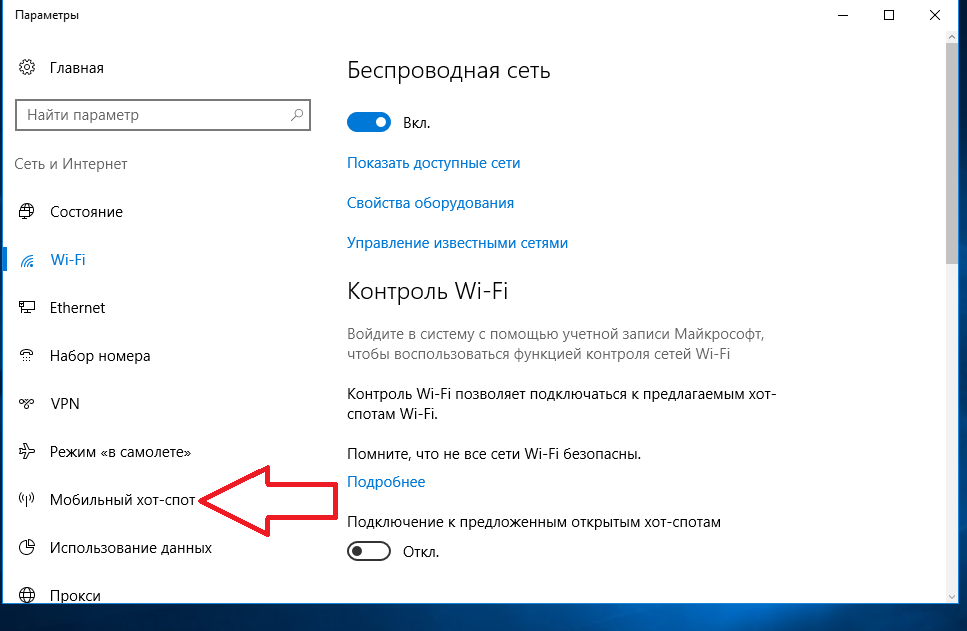
Настройте имя и пароль для вашей Wi-Fi сети. Вы можете сделать это во вкладке Мобильная точка доступа. Рекомендуется использовать сложный пароль для обеспечения безопасности вашей сети.
Как раздавать Wi-Fi с ноутбука на Windows 10
Если вы хотите подключиться к своей новой Wi-Fi сети с другого устройства, найдите ее в списке доступных сетей Wi-Fi и введите пароль, который вы указали в предыдущем шаге.
Как раздать Wi-Fi на Windows 10?
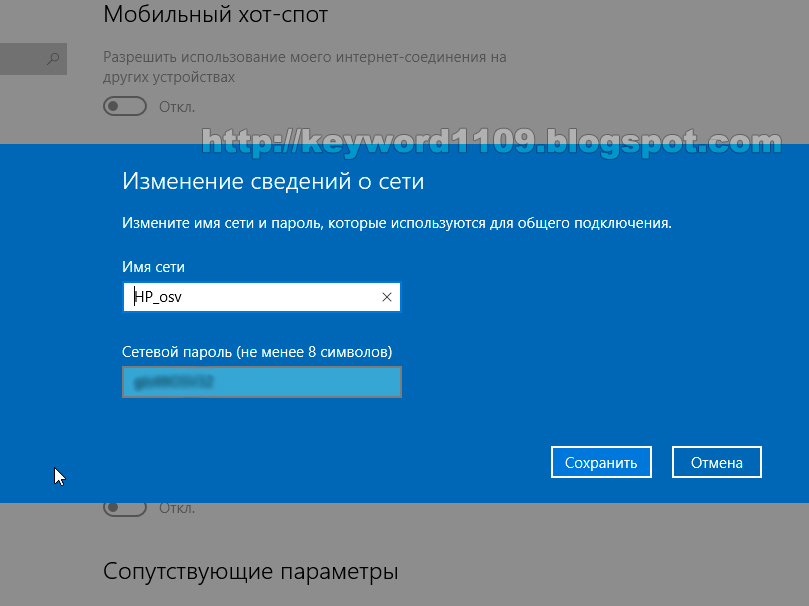
Не забудьте периодически проверять доступные обновления для операционной системы Windows 10 и драйверов вашей беспроводной сетевой карты. Это поможет обеспечить стабильную работу Wi-Fi точки доступа и устранить возможные проблемы.
Как раздать интернет с windows 10
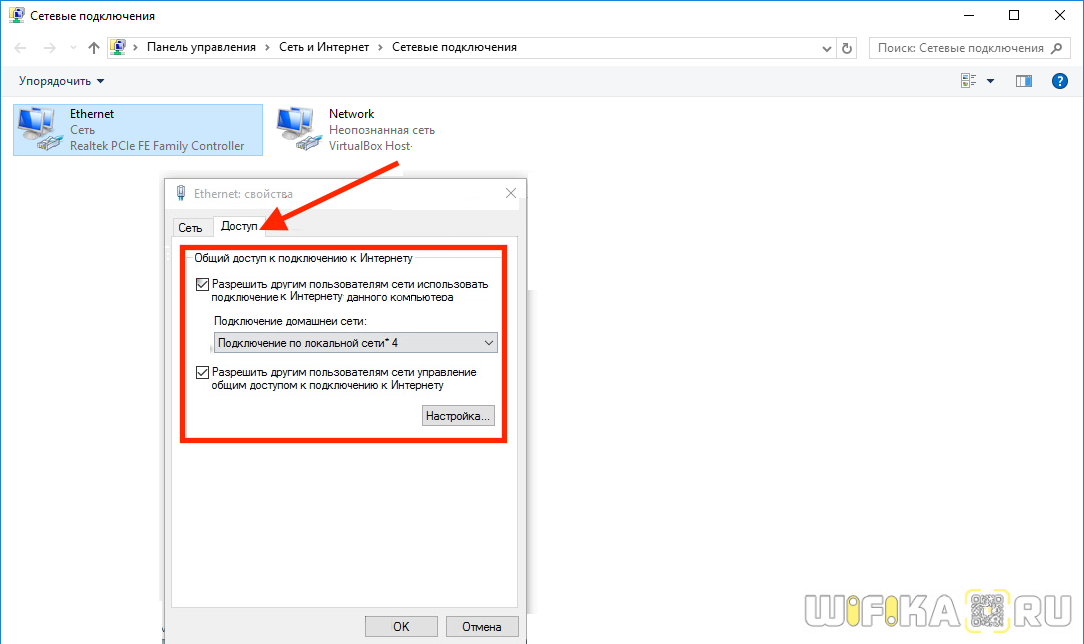
Если у вас возникли проблемы с настройкой Wi-Fi точки доступа на Windows 10, попробуйте перезагрузить ваш ноутбук и проверьте наличие обновлений для вашей операционной системы и драйверов.
КАК ПОДКЛЮЧИТЬСЯ к любому Wi-Fi без пароля? СЕКРЕТНАЯ опция Android
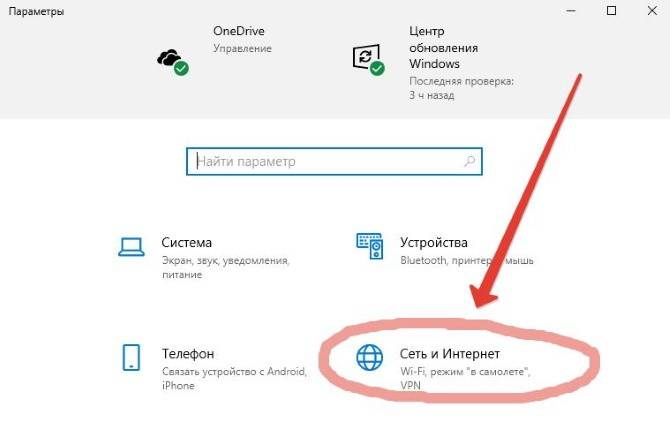
Если вы не можете найти опцию Мобильная точка доступа в настройках Windows 10, проверьте, что у вас установлена лицензионная версия операционной системы и что ваша сетевая карта поддерживает функцию создания точки доступа.
Wi-Fi без доступа к интернету на msk-data-srv-centre.ruается вай фай на Windows msk-data-srv-centre.ru доступных подключени
Как раздать Wi Fi с ноутбука на Windows 10 - Мобильный хот спот
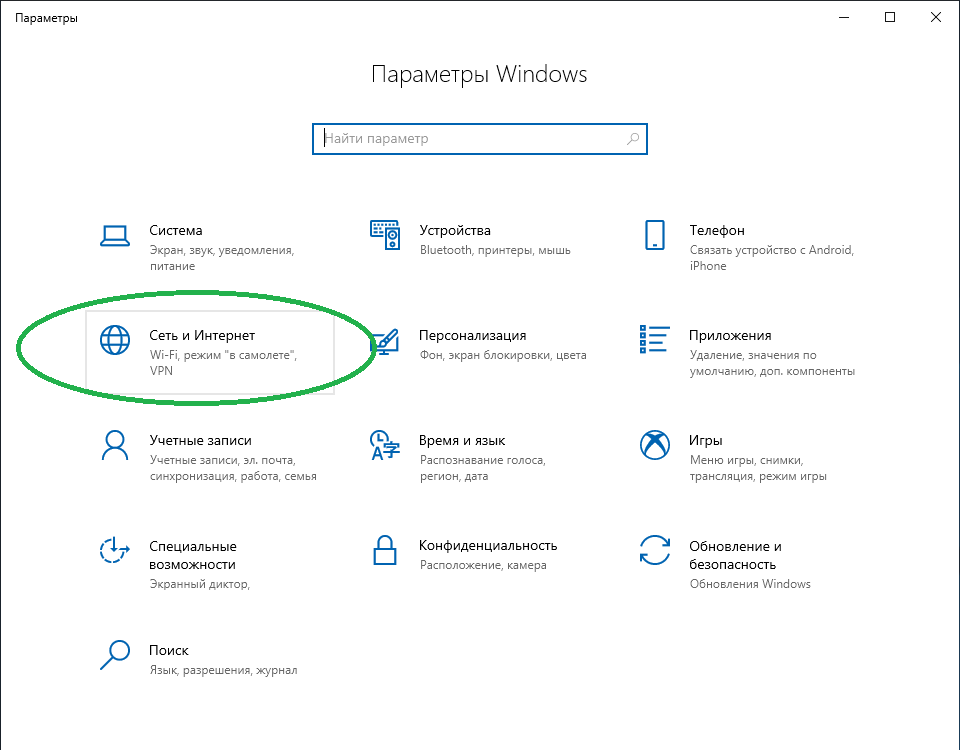
Используйте только надежные и защищенные пароли для своей Wi-Fi сети. Сложные пароли, состоящие из цифр, букв и специальных символов, обеспечат защиту от несанкционированного доступа к вашей сети и информации.
Как ПК (ноутбук) использовать в качестве роутера. Как раздать интернет WIFI с компьютера (ноутбука)
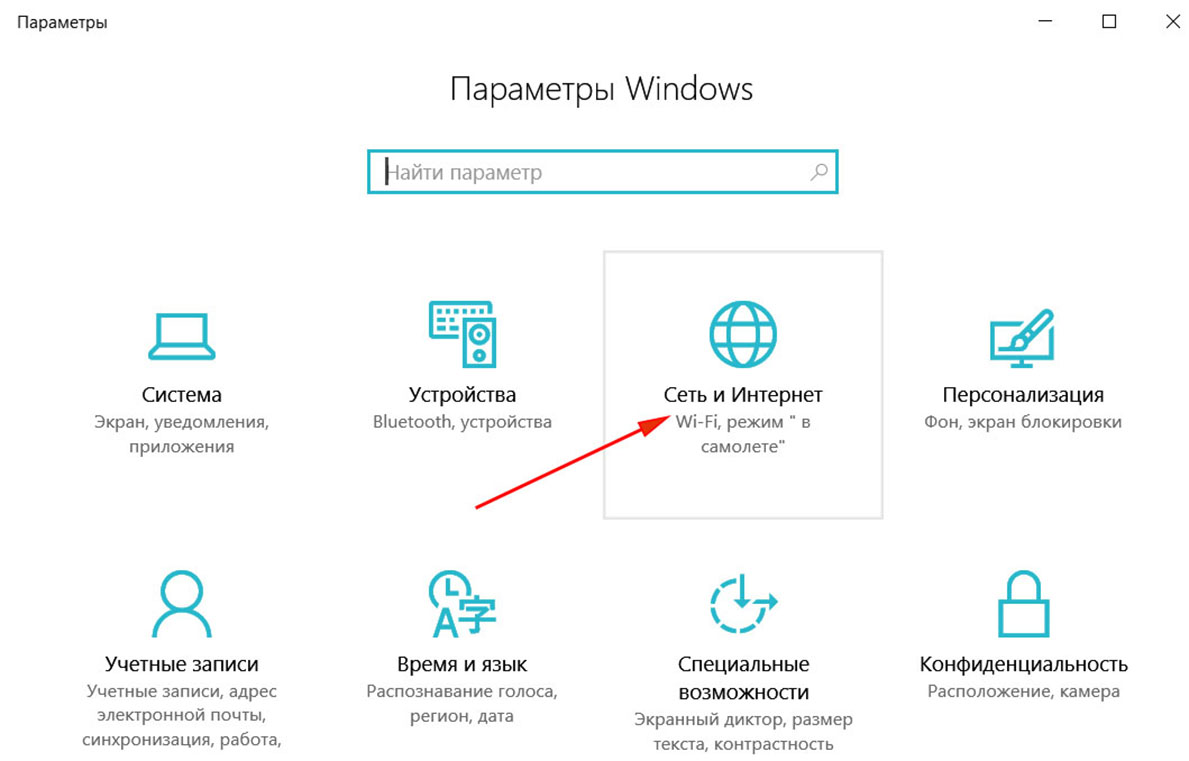
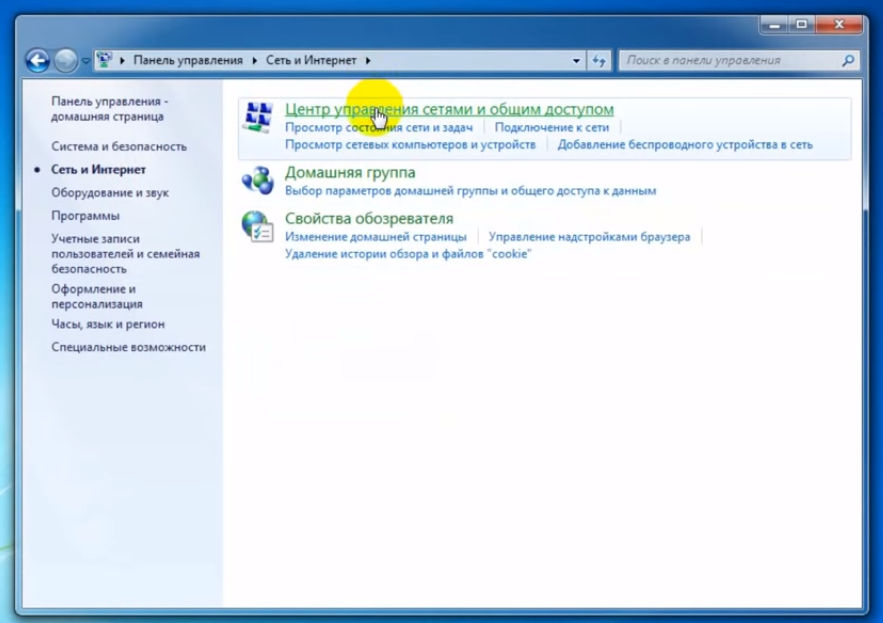
Обратите внимание на скорость интернет-соединения, когда вы используете свой ноутбук в качестве Wi-Fi роутера. Если интернет становится медленным или нет стабильного соединения, возможно, Wi-Fi сеть перегружена. Попробуйте отключить некоторые устройства или использовать проводное подключение для обеспечения более стабильного соединения.